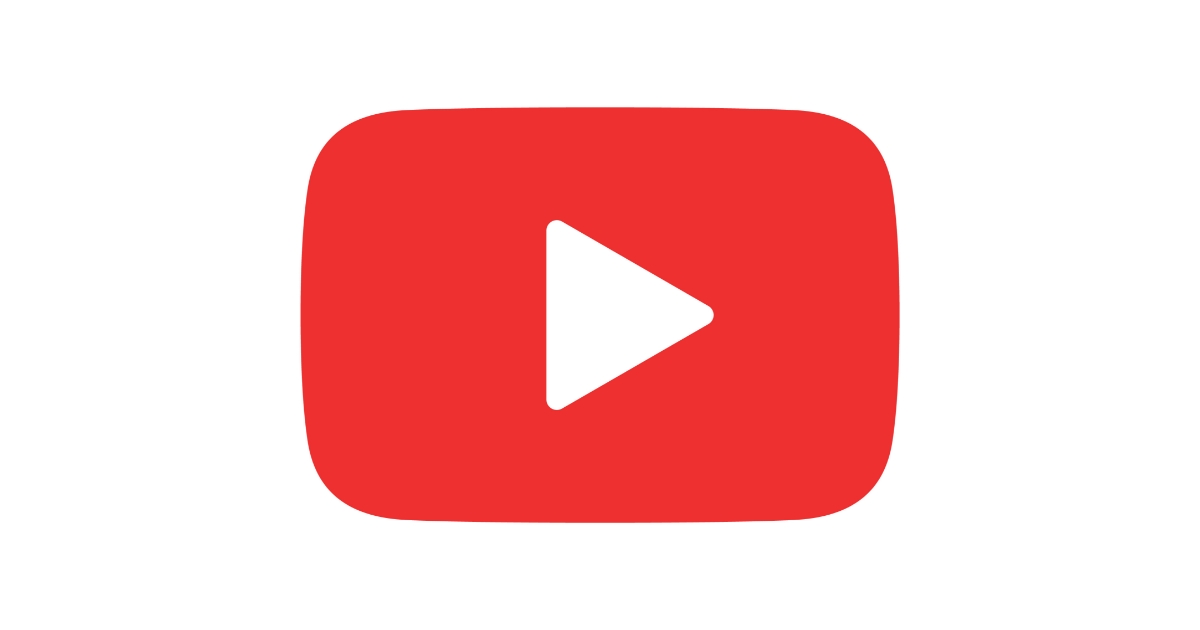
YouTube スパチャの支払方法と送り方を解説!クレカなしOK
応援しているYouTuberやVTuberのライブ配信中、
「もっと配信を盛り上げたい!」「応援したい!」そんな時に利用する機能がスーパーチャットやスーパーステッカーです。
スパチャやスーパーステッカーを送りたいのにクレジットカード がないから送れない・・・未成年やクレジットカードを持っていない方はそんな悔しい気持ちになったことはありませんか。
今回はクレジットカードを持っていなくても、ultra pay カードを使ってスーパーチャットやスーパーステッカーを利用する方法をご紹介します。
目次
スーパーチャット(スパチャ)とは
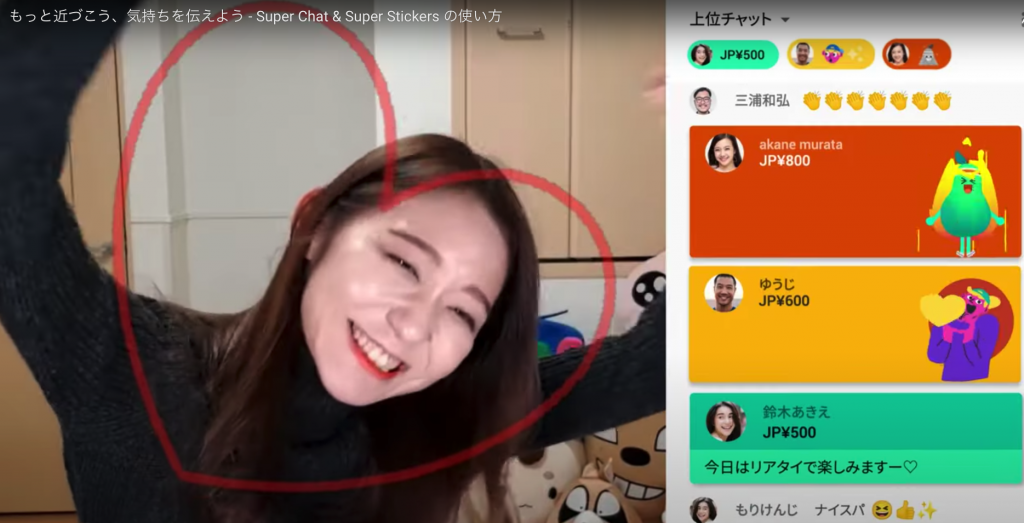
YouTubeのスーパーチャット(Super Chat) はYouTubeのライブ配信で配信者へ送る、いわゆる「投げ銭」を指します。
「スパチャ」と略されて呼ばれることが多く、送信されたコメントに色がつき、チャット上部に一定時間固定で表示されます。(以下、スパチャ)
投げ銭はほかにも、スーパーステッカー(Super Sticker)があり、こちらは金額に応じた動きのあるスタンプをコメント欄に表示させることができます。
どちらも配信者の収益につながり、かつ目立って配信が盛り上がるため配信者に喜ばれます。
こちらの記事ではスパチャの送り方や支払い方法などご紹介します。
スーパーチャット(スパチャ)の金額と色の種類
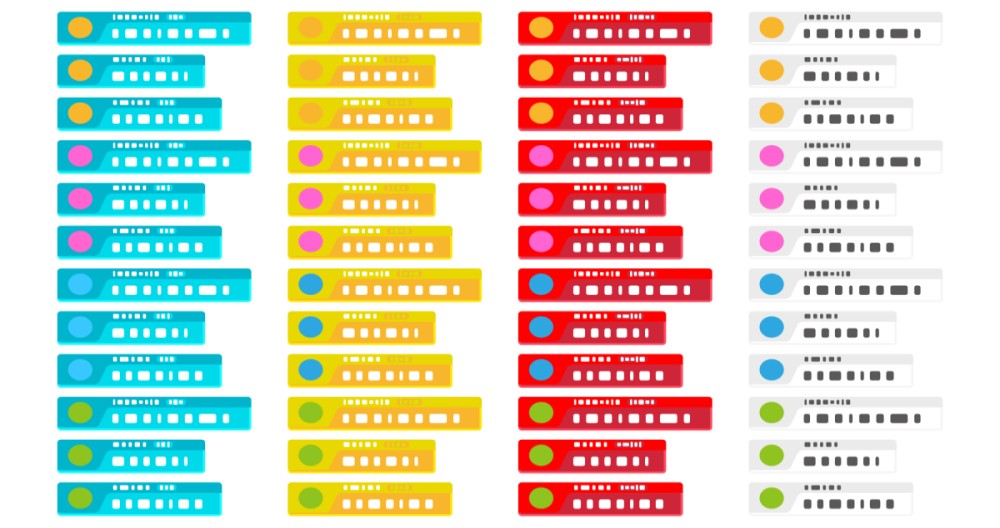
スーパーチャットはパソコンまたはモバイルアプリの YouTube で利用することができます。
スパチャは利用金額によって色・文字数・固定時間が変わります。金額が高いほど、メッセージの文字数や固定時間が長くなります。下記の表を参考に、予算や送付したい文字数に合わせて利用金額を決定ください。
| 利用金額 | 色 | 最大文字数 | 固定時間 |
|---|---|---|---|
| 100~199円 | 青色 | 0文字 | 固定表示なし |
| 200~499円 | 水色 | 50文字 | 固定表示なし |
| 500~999円 | 黄緑色 | 150文字 | 2分 |
| 1,000~1,999円 | 黄色 | 200文字 | 5分 |
| 2,000~4,999円 | オレンジ色 | 225文字 | 10分 |
| 5,000~9,999円 | マゼンタ色 | 250文字 | 30分 |
| 10,000~19,999円 | 赤色 | 270文字 | 1時間 |
| 20,000~29,999円 | 赤色 | 290文字 | 2時間 |
| 30,000~39,999円 | 赤色 | 310文字 | 3時間 |
| 40,000~49,999円 | 赤色 | 330文字 | 4時間 |
| 50,000円~ | 赤色 | 350文字 | 5時間 |
赤く表示される高額のスパチャは「赤スパ」とも呼ばれ非常に目立ちます。
ただし、固定時間内に配信自体が終了してしまうと固定も同時に終了するため、赤スパなど固定時間の長いスパチャを送る際は終了時間にお気をつけください。
スーパーチャット(スパチャ)の上限額
実際にはドルでの設定となっているため若干の変動が生じますが、1日あたり5万円程度、1週間あたり20万円程度が上限額となります。PC・ウェブブラウザやAndoroidスマホと、iPhoneでは上限額が異なるケースがあるので、気になる場合は実際のコメント画面で確認するとよいでしょう。
上限に達した際は「上限を超えました」と表示され、制限が解除されるまでスパチャを送ることはできません。
YouTube公式ヘルプページ
スーパーチャットとスーパーステッカーの詳細情報はこちらのYouTube公式ヘルプページをご確認ください。
スーパーチャット(スパチャ)の送り方
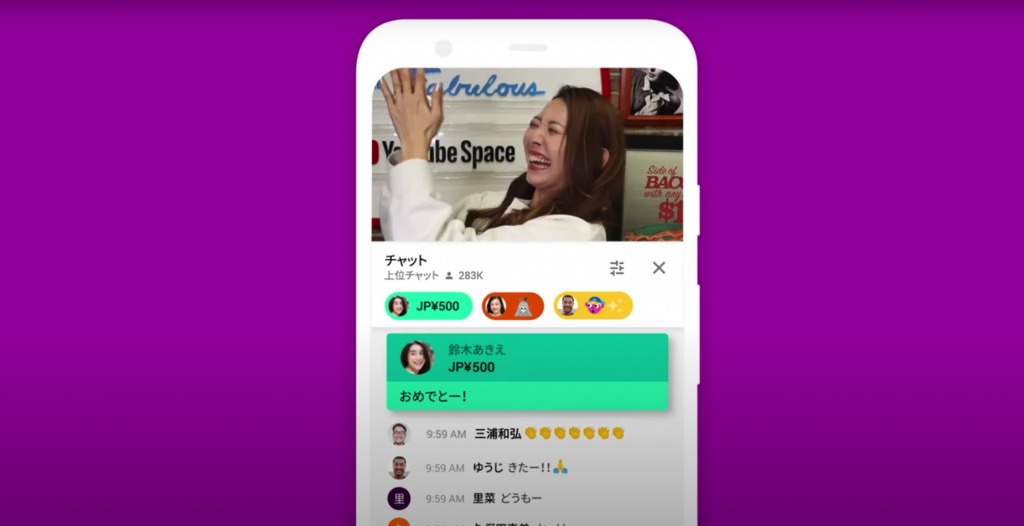
スパチャはPC・ウェブブラウザまたはスマホアプリの YouTube で利用することができます。
①スーパーチャットを送りたいライブ配信を開きます
②チャット画面で¥マークをクリックします
③「Super Chat」を選択
④金額を設定し、添付メッセージを入力、「購入して送信」をクリック
⑤購入手続きをします
⑥チャットに送信され完了
スーパーステッカーも同じ要領で送ることができます。
返金はできないため、送る前に十分に確認をすることをおすすめします。
また、送った金額やメッセージは他の視聴者にも見えますのでご注意ください。
スーパーチャット(スパチャ)の支払方法
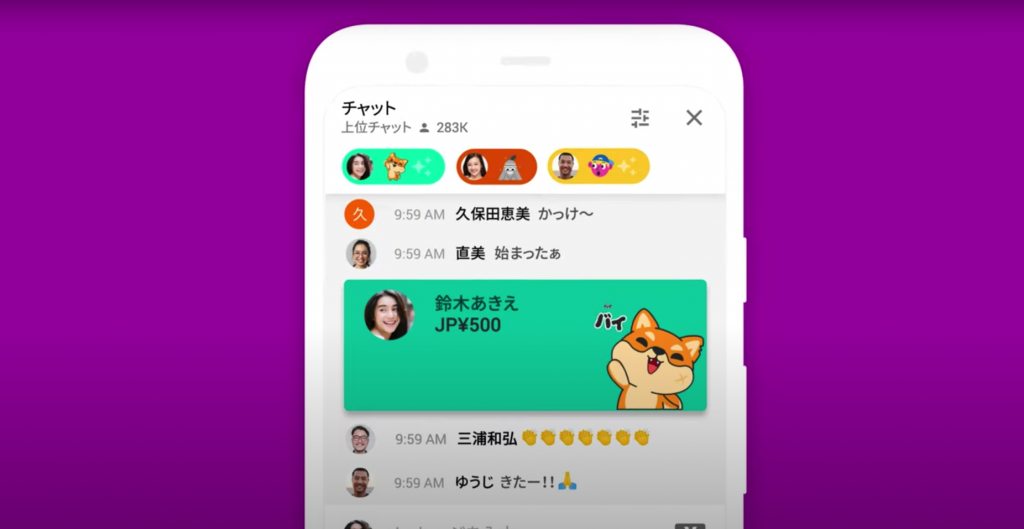
iPhone(Apple ID)での支払方法
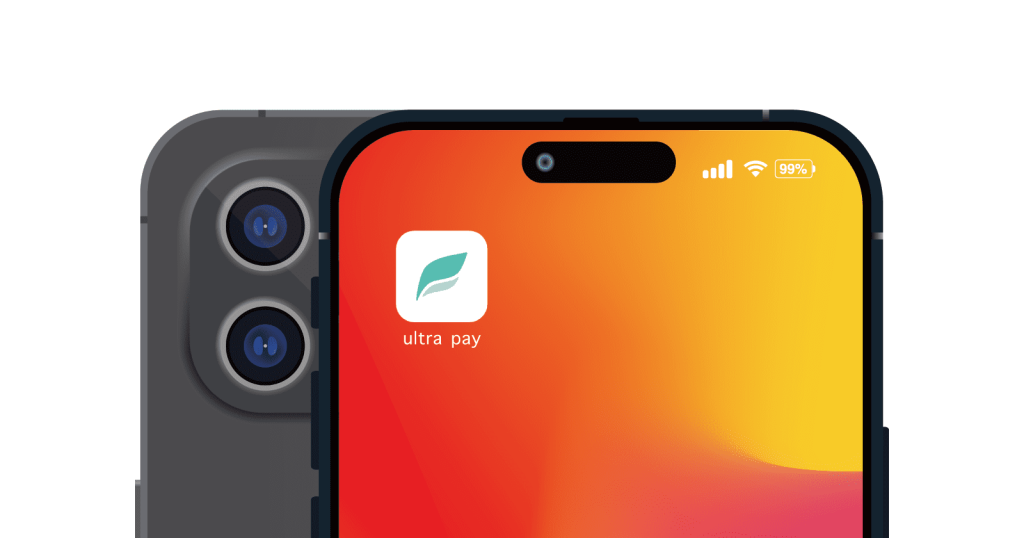
iPhoneの場合はApple IDにて課金を行います。
Apple IDに使用できる支払方法は下記の通りです。
・クレジットカードとデビットカード(プリペイドカードも使用可)
・キャリア決済
・Apple ID の残高(ギフトカードの換金額または入金額の残高)
・PayPay
Android スマートフォン(Google Play)での支払方法
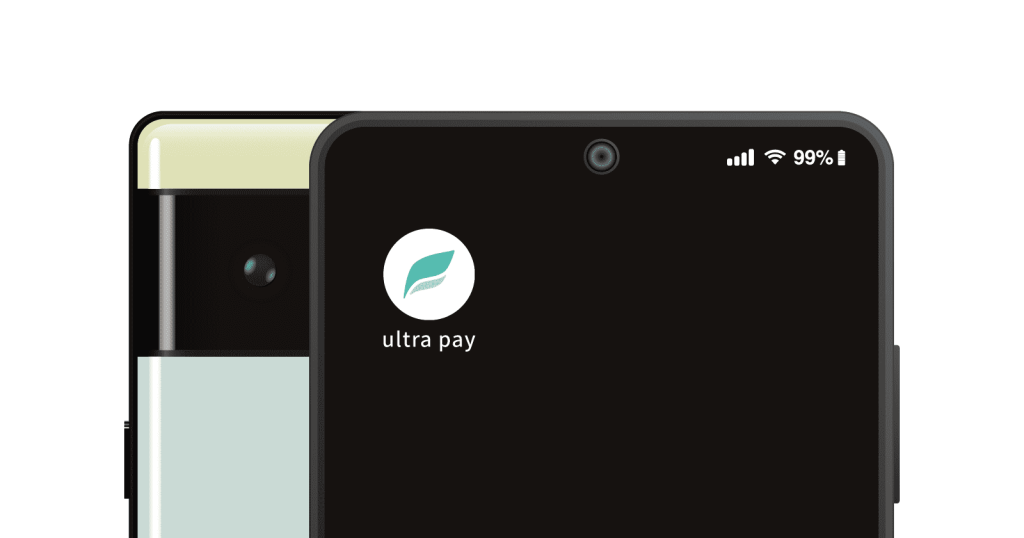
Android スマートフォンの場合はGoogle Playにて課金を行います。
Google Playに使用できる支払方法は下記の通りです。
・クレジット カードまたはデビットカード
・Edy
・メルペイ
・キャリア決済
・Google Play の残高と Google Play ギフトカード
・PayPal
・PayPay
・現金
参考:Google Play でご利用いただけるお支払い方法
PC・ウェブブラウザでの支払方法
PC・ウェブブラウザでスパチャを送る際に使用できる支払方法は下記の通りです。
・クレジットカード
・PayPal
クレカの代わりにプリペイドカードが便利
スマホでもPC・ウェブブラウザでも支払いに使えるクレジットカードが便利です。
使いすぎが心配な方やクレジットカードをお持ちでない方には、プリペイド式Visaカード「ultra pay カード」はいかがでしょうか。
スパチャの他にも原神やFGOなどのゲーム課金、Amazonでのお買い物などにもご利用いただけます。
ultra pay カードとは?

ultra pay カードは、審査なしで誰でも持てるプリペイド式Visaカードです。
アプリからアカウントを登録すると、オンラインショッピング専用カード「でじなカード」が無料ですぐに発行され、使うお金をチャージすることでVisaマークのあるオンラインサイトでご利用いただけます。
プリペイド式だから使いすぎる心配もありませんし、使用履歴がすぐにチェックできるので管理もラクラク。
「でじなカード」はオンラインショッピング専用カードですので、もし外のお店で使いたいときは「そとなカード」(要別途発行手数料)を申し込めば、実際のカードがお手元へ届き利用することができます。
カードの種類や詳細についてはこちらをご参照ください。

ultra pay カードを使うための手順はとても簡単です。
①アプリをインストールして会員登録
電話番号と生年月日、性別を登録します。
登録するとすぐに「でじなカード」が発行されます。
②チャージする
チャージ方法はいくつかご用意がありますのでご都合に合わせてお選びください
・コンビニでのチャージ
・ペイジー(Pay-easy)でのチャージ など
チャージ完了後、オンラインの店舗ですぐに使うことができます。

ultra pay カードでペイジー(Pay-easy)のオンラインチャージが可能になったのはご存知ですか?
今までのようにコンビニに行く手間がなくなり、より便利なサービスとなりました。
ぜひお試しください!
ペイジー(Pay-easy)オンラインチャージの使い方はこちら
スーパーチャット(スパチャ)をultra pay カードで支払う方法
ultra pay カードをスパチャで利用する方法を3つの場合に分けて解説します。
・iPhone(Apple ID)の場合
・Android スマートフォン(Google Play)の場合
・PC/ウェブブラウザの場合
ultra pay カードのカード情報はアプリのトップ画面から「カード情報を表示」をタップすることで表示されます。 スマホの場合、カード番号などは緑字の番号部分をタップするとコピーでき、そのまま入力欄へペーストすることができます。

iPhone(Apple ID)での課金方法
iPhoneの場合、Apple IDのお支払い方法にultra pay カードの情報を登録いただくことで課金に利用することができるようになります。
■登録方法
1.iPhoneにて「設定」を開きます。
2.自分の名前をタップします。
3.「支払いと配送先」をタップします。場合によっては、Apple ID でサインインする必要があります。
4.「お支払い方法を追加」をタップします。
5.ultra pay カードの情報を入力して登録(画像の赤枠部分)
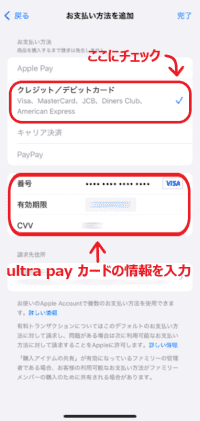
6.希望のアイテムや商品を購入
参考:クレジットカードがなくてもiPhoneアプリに課金する方法
Android スマートフォン(Google Play)での課金方法
Androidスマートフォンの場合、Google Playの支払方法にultra pay カードを登録することで課金に利用することができるようになります。
■登録方法
1.Android スマートフォンで、Google Play アプリを開きます。
2.Google Playを開き、右上のプロフィールアイコンをタップします。
3.「お支払い方法 」をタップします。
4.「お支払いと定期購入」をタップします。
5. 「お支払い方法」をタップします。
6.「カードを追加」をタップします。
7.ultra pay カードの情報を入力して登録(画像の赤枠部分)
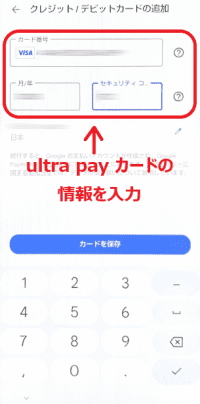
8.希望のアイテムや商品を購入
参考:クレジットカードがなくてもGoogle Playストアで課金する方法
PC・ウェブブラウザでの支払方法
PC・ウェブブラウザの場合、スパチャ購入時にクレジットカードの代わりにultra pay カード情報を入力することで購入できます。
1.配信画面の右側にあるチャットスペースの下部に表示された「¥」をクリック
※チャットが非表示になっている場合、「¥」が表示されていない場合は送れません。
2.「Super Chat」(もしくは「Super Sticker」)をクリック
3.希望の金額を設定
4.「購入して送信」をクリック
5.支払い方法で「クレジットカード」を選択し、カード情報入力欄にultra pay カードの情報を入力
カード情報はultra pay カードアプリのトップ画面から「カード情報を表示」をタップすることで表示されます。
6.「購入」をクリック
まとめ
今回は、クレジットカードをお持ちでない方でもultra pay カードを使ってスーパーチャットやスーパーステッカーを利用する方法を解説いたしました。今回の記事をきっかけにultra pay カードを使ってご利用いただけると嬉しいです。







